Como excluir pastas grandes facilmente por CMD no Windows
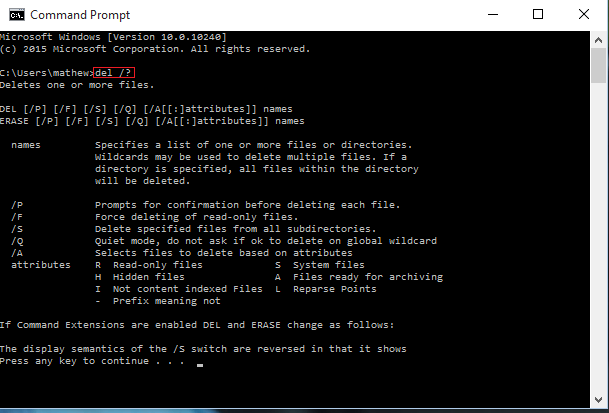
- 2624
- 29
- Robert Wunsch DVM
Existem várias pastas maiores que residem em nosso sistema que consomem muito espaço. Muitas dessas pastas teriam sido criadas há muito tempo e consistiriam em arquivos enormes dentro deles .Eles podem ser apenas os lixo e você pode tentar se livrar deles. As duas maneiras habituais seguidas pela maioria de nós são, clicando com o botão direito do mouse em pastas tão grandes e escolhendo a opção de exclusão ou pressionando o botão Shift + Excluir. Neste último caso, o enorme arquivo é excluído do File Explorer, ou melhor, o Windows Explorer. Mas no cenário atual, essas são consideradas as piores maneiras de fazer o necessário. A principal razão é que, antes de empurrá -los para a lixeira, todos os arquivos dentro da pasta enorme passam por um cheque. Isso consome muito tempo. Também nem todos os arquivos entram facilmente no lixo, dependendo do seu tipo.
Se houver enormes quantidades de dados que reside nessas pastas, eu recomendaria que você pare de usar as ferramentas gráficas de interface de usuário, como o Windows Explorer ou o File Explorer. Uma maneira mais segura e mais fácil é fazer uso da linha de comando. Vamos agora procurar os vários métodos de limpeza das pastas para diferentes fins.
Os arquivos em seu sistema começam de um diretório. Esses diretórios são divididos em pastas e sub -diretórios. Dentro de cada uma dessas pastas, você tem o próximo nível de hierarquia- os arquivos.
Veja também : Como excluir arquivos temporários no Windows 10
Método 1:
Limpe os arquivos ainda retomando a estrutura da pasta.
Passo 1:
Abra o prompt de comando digitando cmd Na barra de pesquisa ao lado do menu Iniciar. Você o encontra no canto inferior esquerdo do seu desktop. Como alternativa, você também pode escolher entre as opções fornecidas pressionando a tecla Windows + X .
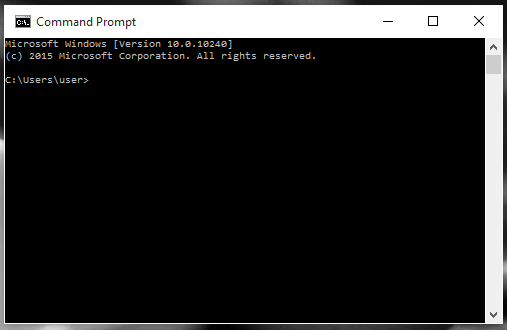
Passo 2:
Uma vez que o prompt de comando seja aberto, digite o seguinte
del /?
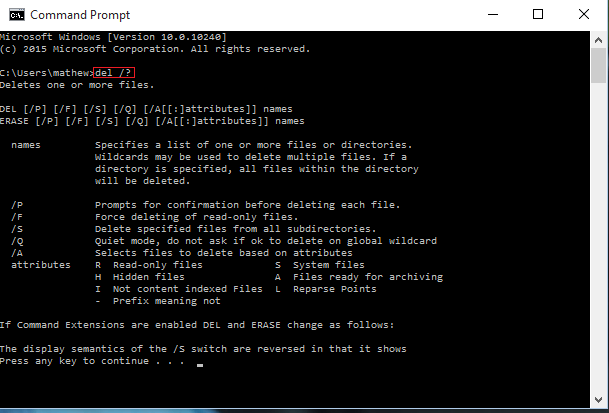
Você pode definir os atributos ao lado de del como /p ou /f ou /s seguido pelo nome da pasta. Eles são escolhidos, dependendo se você precisa de um prompt para confirmação antes de excluir ou excluir uma pasta com força ou para excluir arquivos específicos do diretório. As explicações serão fornecidas no prompt de comando.
Por exemplo: del /p Olá mantém a estrutura da pasta Olá somente depois de solicitar a confirmação da limpeza de todos os arquivos.
Método 2:
Você precisa excluir a pasta inteira, incluindo todos e todos os subdirectories e arquivos.
Você exclui o diretório inteiro junto com todos os sub -diretórios e pastas sem manter a estrutura da pasta.
Passo 1:
Abra o prompt de comando conforme descrito no método anterior.
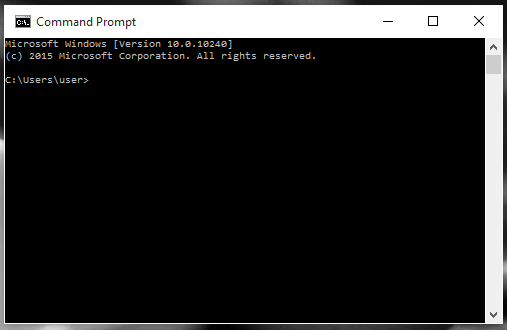
Passo 2:
Digite o comando
rmdir /?
onde o atributo ao lado do rmdir pode ser /s ou /q, dependendo se você deseja excluir o próprio diretório junto com os arquivos no diretório especificado ou não.
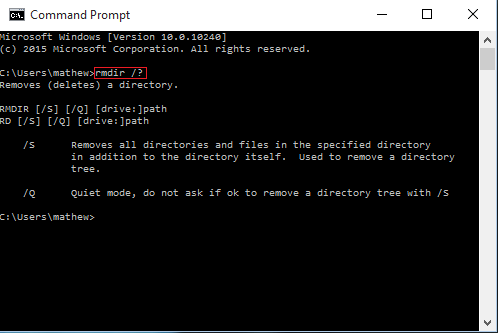
Espero que você não tenha mais problemas para excluir as grandes pastas!
- « Como carregar o smartphone, mesmo no modo de suspensão
- Como visualizar a senha do WiFi no computador Windows 10 »

